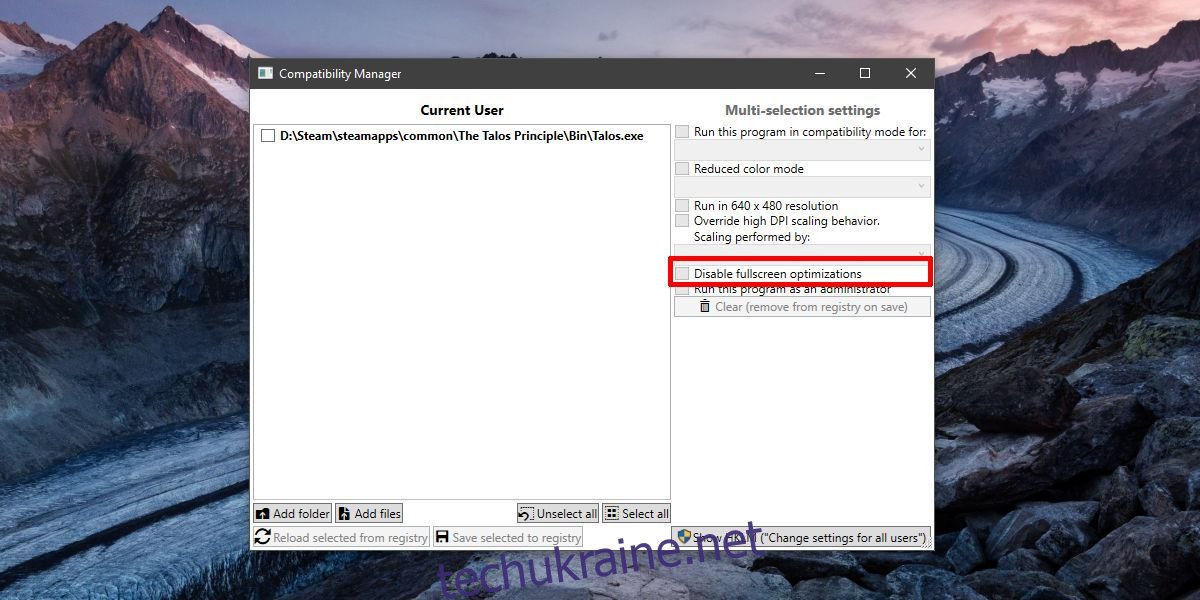У Windows 10 представлена повноекранна оптимізація, яка, якщо ваше обладнання підтримує її, має на меті підвищити продуктивність ігор і в той же час надати вам гарний повноекранний режим без рамок для гри. На жаль, ця функція отримала неоднозначні відгуки. Деякі користувачі кажуть, що вони відчувають падіння частоти кадрів, а інші кажуть, що все працює нормально. Немає остаточного списку ігор, які добре працюють у ньому. На жаль, у оновленні Fall Creators Update Microsoft подумала, що було б гарною ідеєю видалити опцію вимкнення повноекранної оптимізації, видаливши опцію вимкнення ігрової панелі.
Якщо ви хочете вибірково вимкнути повноекранну оптимізацію для деяких ігор, але залишити її ввімкненою для інших, подумайте про використання програми CompatibilityManager. Це безкоштовна програма, яка може масово редагувати параметри сумісності для програм і має можливість вимкнути повноекранну оптимізацію для кількох програм одночасно.
Вимкніть повноекранну оптимізацію
Завантажити Менеджер сумісності і запустіть його. Додаток не потрібно встановлювати. Він може вносити зміни в налаштування сумісності для поточного користувача або для всіх користувачів. Якщо ви хочете змінити налаштування сумісності та вимкнути повноекранну оптимізацію для ігор для всіх користувачів, для цього вам знадобляться права адміністратора.
Запустіть CompatibilityManager, і він завантажить ігри з вашої бібліотеки Steam за замовчуванням, оскільки він створений переважно для ігор. Звичайно, ви можете додавати інші папки та файли за допомогою відповідних кнопок внизу, а також керувати налаштуваннями сумісності для інших програм.
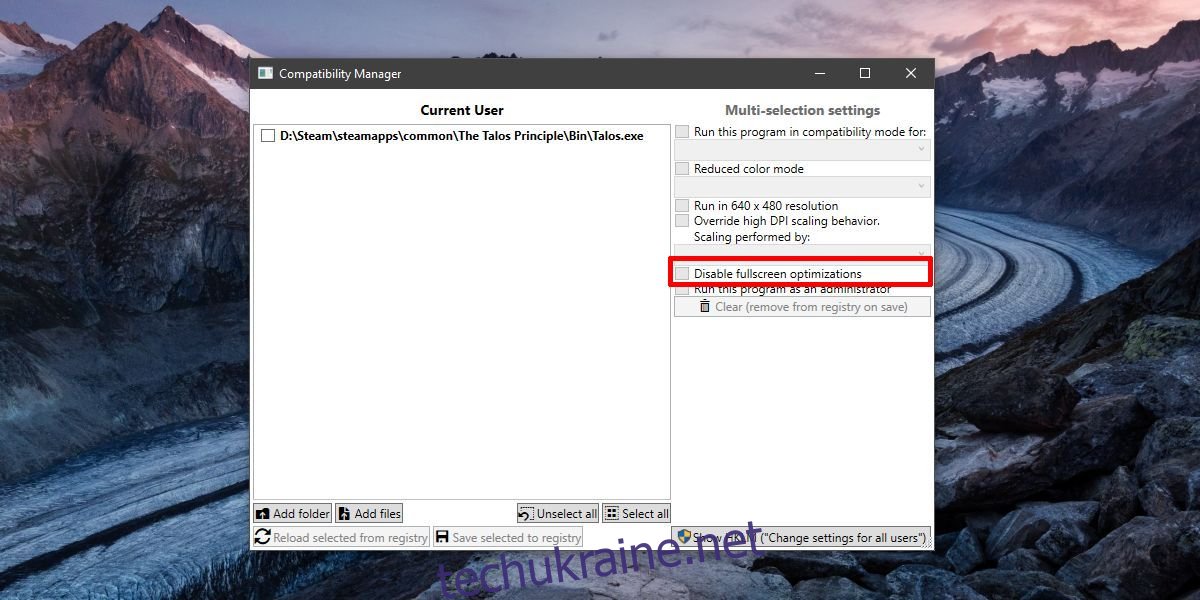
Виберіть ігри та програми, для яких потрібно вимкнути повноекранну оптимізацію. Змініть його параметри режиму сумісності та налаштування колірного режиму, якщо вам потрібно/бажаєте, і натисніть кнопку «Зберегти вибране до реєстру» внизу. Ви можете використовувати програму, щоб так само легко знову ввімкнути повноекранну оптимізацію.
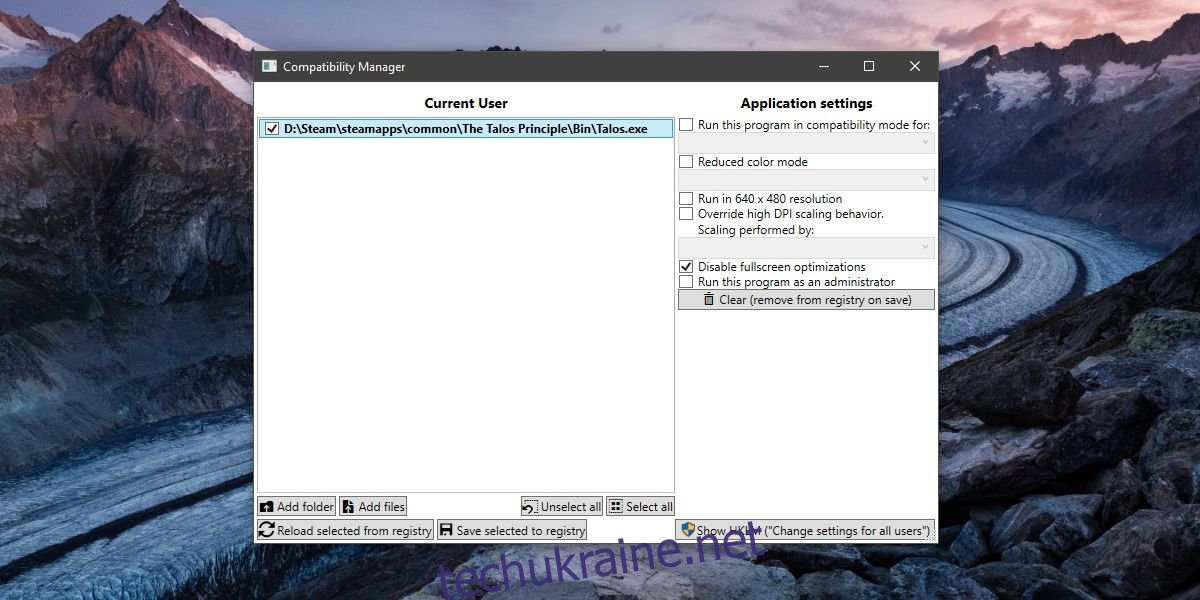
Не для всіх
Слід зазначити, що вам не потрібно вимикати повноекранну оптимізацію, якщо це не впливає на ваші ігри. Користувачі з потужним обладнанням іноді не помічають ніякої різниці, і вони можуть сказати вам, що ця функція марна. Користувачі з дещо застарілим обладнанням можуть сказати вам, що є помітне покращення або що їхні ігри працюють надзвичайно погано. Справа в тому, що думки щодо ефективності цієї функції різні для кожного користувача, машини та програми. Якщо ця функція не є проблемою у вашій системі, не вимикайте її. Це може просто допомогти вашим іграм працювати краще.
Ви також можете спробувати вимкнути його і перевірити, чи працюють ваші ігри краще чи гірше, а потім вирішити, як ви хочете їх запускати. Суть програми полягає в тому, щоб полегшити ввімкнення або вимкнення повноекранної оптимізації, і вона робить це надзвичайно добре.